Publicitate
Finalul este aproape pentru vechiul dvs. smartphone. Actualizarea dvs. a venit și este un Sony Xperia, poate unul dintre modelele de anul trecut sau chiar varianta 2015 Sony Xperia Z5 Sony Xperia Z5 ReviewCăutați un telefon nou. Ceva destul de puternic, ecran mare, sunet extraordinar. Un telefon pentru a vă arunca prietenii iubitori de iPhone din apă. Sony Xperia Z5 ar putea fi doar. Citeste mai mult .
Te pregătești pentru sarcina intensă și deseori frustrantă de a copia datele și contactele de pe vechiul smartphone (Android, iPhone sau Windows Phone) pe noul tău telefon. Apoi descoperiți Xperia Transfer și totul este în regulă cu lumea încă o dată.
Ce metodă ar trebui să folosești?
Sony oferă două aplicații Android concepute pentru a vă gestiona migrația de la telefonul vechi la un nou Sony Xperia - unul mobil și un desktop. Prima este Xperia Transfer Mobile, care funcționează fără fir; ultima este Xperia Transfer Desktop, care trimite datele printr-o aplicație client pe un PC sau Mac.
Dar ce metodă ar trebui să folosești? În termeni simpli, dacă utilizați Android 4.0 Ice Cream Sandwich sau mai târziu, atunci aplicația Xperia Transfer Mobile va fi în regulă.
Cu toate acestea, pentru cei care doresc să transfere date de pe un dispozitiv Android vechi (sub Android 4.0), un Nokia (care rulează) Symbian), un BlackBerry, un telefon Windows sau un iPhone, atunci cel mai bun pariu este să folosiți metoda desktop, conturată de mai jos.
În primul rând, ne vom uita la aplicația mobilă.
Metoda mobilă
Pentru a începe, verificați Sony Xperia pentru Aplicația mobilă Xperia Transfer, care ar trebui să fie listate în sertarul aplicației. Dacă nu, deschideți Play Store și instalați-l. Când ați făcut asta, instalați-l și pe vechiul dvs. Android.
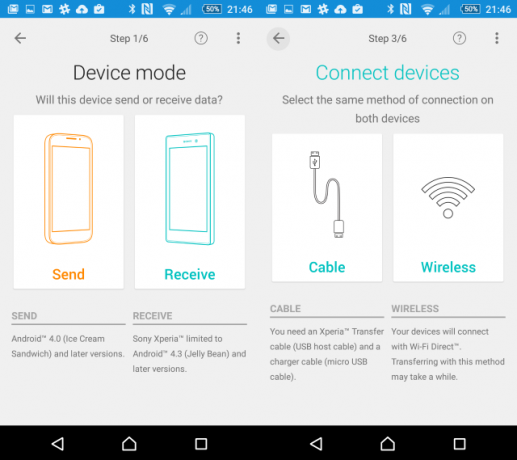
Apoi, lansează aplicația pe ambele dispozitive. Selectați Fără fir conexiune și alegeți PIN sau NFC (comunicare de teren aproape) pentru a stabili o relație. Utilizarea unui PIN este mai rapidă (NFC necesită, în mod natural, să activați această caracteristică, care din motive de securitate trebuie lăsat dezactivat Folosind NFC? 3 Riscuri de securitate pentru a fi conștienți deNFC, care reprezintă o comunicare aproape de câmp, este următoarea evoluție și este deja o caracteristică de bază în unele dintre cele mai noi modele de smartphone-uri precum Nexus 4 și Samsung Galaxy S4. Dar ca în cazul tuturor ... Citeste mai mult ), deci alegeți acest lucru pe vechiul dvs. telefon, apoi din nou pe noul dvs. telefon.
Xperia Transfer Mobile va afișa apoi un PIN pe noul telefon pe care trebuie să îl introduceți pe cel vechi. Veți vedea apoi o notificare care vă informează despre o invitație de conectare - faceți clic pe Accept pe noul telefon.
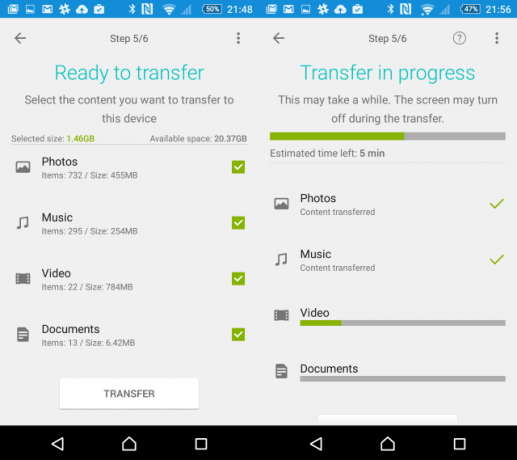
Este aproape timpul să începeți transferul de date. Tot ce trebuie să faceți mai întâi este să confirmați exact ce doriți să migrați, folosind casetele de selectare.
După ce atingeți Transfer, noul telefon vă va confirma că doriți să acordați permisiunii Xperia Transfer Mobile să acceseze și să mute datele selectate. Aplicația va transfera apoi datele și atâta timp cât ai suficient spațiu pe noul telefon, vei avea în curând totul mutat.
Metoda desktop
Migrarea de pe un dispozitiv Android vechi (care rulează o versiune anterioară lui Android 4.0), una cu rețea wireless fără probleme sau unul care rulează BlackBerry, iOS sau Windows Phone / Mobile este la fel de simplu, dar necesită mai întâi instalarea unui desktop client. Veți găsi acest lucru pe Site-ul Sony Mobile; alegeți linkul pentru PC Companion sau Mac Bridge. Vom continua cu acest ghid cu accent pe PC Companion (o descărcare de 29 MB), dar opțiunile din ambele aplicații sunt mai mult sau mai puțin identice.
După instalare, conectați-vă Xperia prin cablu USB pentru a solicita instalarea driverelor; verificați ecranul telefonului pentru a finaliza instalarea. Aplicația pentru desktop este polivalentă și oferă, de asemenea, orice informație de care aveți nevoie cu privire la actualizări, așa că merită să o lăsați instalată (presupunând că nu interferează cu celelalte aplicații).
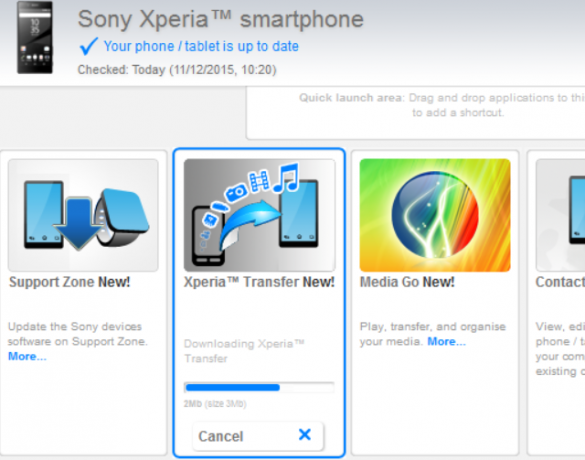
Odată cu software-ul instalat, funcția PC Companion se deschide, așa că faceți clic pe start și lucrați prin intermediul asistentului de configurare până când faceți clic finalizarea. După ce faceți acest lucru, găsiți Xperia Transfer în fereastra principală a aplicației, faceți clic pe start, și așteptați când componenta este instalată.
Pregătește-ți telefonul vechi
În timp ce se întâmplă acest lucru, pe telefonul dvs. vechi, care ar trebui să fie deconectat de la computer, instalați aplicația Xperia Transfer Desktop. Când se face acest lucru, executați aplicația (care se instalează ca) și urmați asistentul pentru a extrage datele.
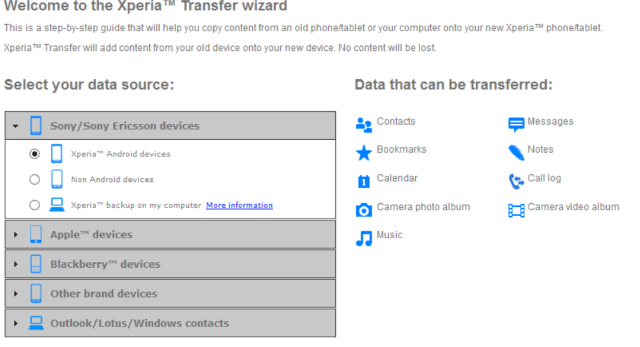
Pe computer, vi se va prezenta un meniu, unde puteți selecta sursa de date. Fiecare selecție pe care o faceți va afișa tipul de date care pot fi transferate pe partea dreaptă. Când sunteți mulțumit de selecția dvs., faceți din nou clic Start.
Vi se va oferi șansa de a examina datele care vor fi transferate, inclusiv posibilitatea de a adăuga sau de a elimina contacte sau de a le contopi manual dacă aveți duplicate.
Dacă utilizați aplicația Xperia Transfer Desktop pe vechiul dispozitiv Android, este momentul să o conectați prin USB. Asigurați-vă că aveți tipul de conexiune USB setat pe MTP Cum să faceți backup pentru fotografii de pe un dispozitiv mobilNu este niciodată distractiv când telefonul tău se rupe și îți pierzi toate fotografiile - dar asta nu trebuie să se mai întâmple niciodată! Aflați cum să faceți backup pentru fotografii rapid și ușor. Citeste mai mult - ar trebui să puteți schimba acest lucru în notificările dvs. odată conectat.
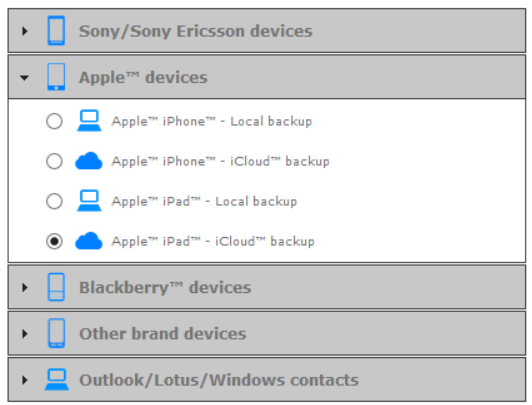
Pentru transferul prin iPad sau iPhone, mai întâi faceți un backup fie pe iCloud Când iPhone-urile greșesc - Restaurarea de pe backup-urile iCloud [iOS]Ca orice produs Apple, iPhone-ul funcționează corect? Din păcate, nu trăim într-o lume perfectă și indiferent de ceea ce vă va spune cineva, iOS nu este perfect. Lucrurile merg prost, dar din fericire acolo ... Citeste mai mult sau pe desktop folosind iTunes. Puteți continua cu Xperia Transfer Desktop pentru a migra datele către noul dispozitiv Xperia. Dacă vă mutați de la Blackberry, software-ul de transfer Sony va duce totul la noul dvs. Xperia.
Utilizatorii Windows Phone sau Windows Mobile ar trebui să aleagă opțiunea finală din lista de mai sus, după ce mai întâi au asigurat sincronizarea contactelor lor prin Outlook sau Windows. Conținutul va trebui transferat manual sau altfel va trebui să vă sincronizați cu OneDrive și să îl utilizați Aplicația Android OneDrive OneDrive lansează mai multe spații de stocare și backup automat pentru fotografii AndroidPentru a sărbători lansarea OneDrive, Microsoft a decis să acorde tuturor 20 GB stocare gratuită pentru un an, dacă urmați un link special. Iar cei cu telefoane Android pot aștepta cu nerăbdare să facă backup-uri foto automate. Citeste mai mult .
Transferă-ți datele
Când datele sunt gata pentru a fi transferate către Xperia dvs. și ați conectat dispozitivul, trebuie doar să faceți clic pe Transfer pentru a finaliza procesul.
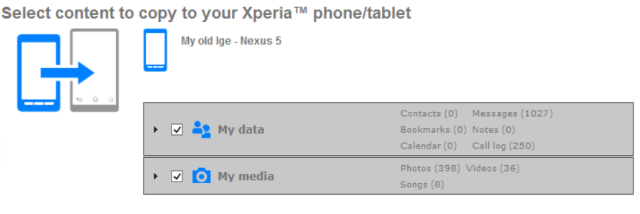
Stai pe loc când datele se mută de la dispozitivul vechi la unul nou, relativ fără efort.
Tu ce crezi?
Acesta este un mod minunat de a ține cont de contactele dvs. și de acele fotografii mult îndrăgite, deși nu treceți cu vederea soluțiile cloud 4 Moduri de a sincroniza și de a încărca fotografii în Cloud Storage pe AndroidIată cele mai bune aplicații pentru a încărca automat fotografiile Android în cloud, astfel încât să nu pierdeți niciodată amintiri prețioase. Citeste mai mult atunci când vine vorba de o reținere digitală nu veți dori să pierdeți! păstrare totul a fost susținut Iată un plan gratuit, cu mai multe straturi, pentru backup pentru un Android fără rădăcinăChiar și cu un dispozitiv Android fără rădăcină, puteți avea un plan solid de rezervă - și nu trebuie să vă coste niciun ban! Citeste mai mult de data aceasta ar putea însemna o schimbare și mai ușoară data viitoare.
Aveți un telefon sau o tabletă Sony Xperia? Ați folosit software-ul Xperia Transfer sau poate aveți probleme cu acesta? Spuneți-ne în comentarii.
Christian Cawley este redactor redactor pentru securitate, Linux, bricolaj, programare și tehnică explicată. De asemenea, el produce Podcast-ul cu adevărat util și are o experiență vastă în suport pentru desktop și software. Colaborator al revistei Linux Format, Christian este un tinkerer Raspberry Pi, iubitor Lego și fan retro al jocurilor de noroc.